很多用戶已經通過免費免費升級,將係統升級到win10係統,剛開始使用的時候也是對win10的操作各種不適應,比如win10正式版語言欄很多用戶都看著不習慣,那麼win10正式版語言欄怎麼設置成win7的樣式?下麵小編就跟大家述說設置的方法。
win10正式版語言欄設置成win7的樣式的方法:
1、按下WIN+X鍵,然後選擇控製麵板進入;
2、在控製麵板中點擊“更換輸入法”;
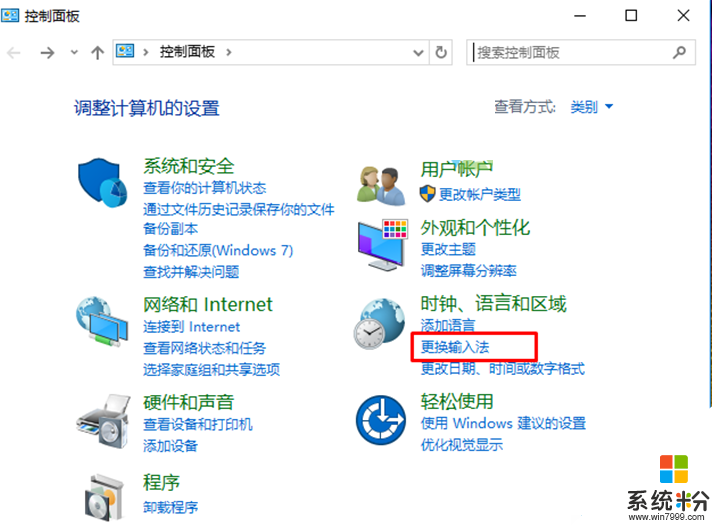
3、再點擊高級設置選項;xitonghe.com
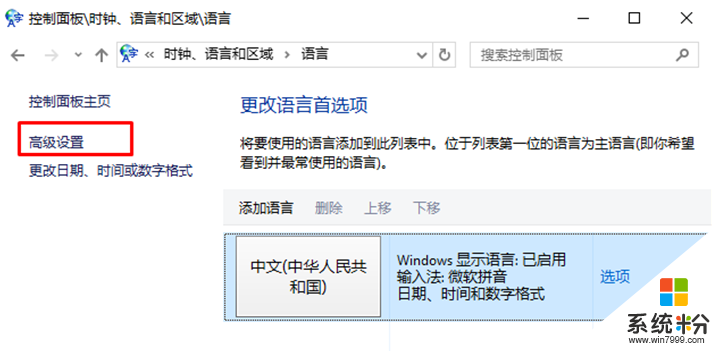
4、勾選“使用桌麵語言欄(可用時)”選項,然後再點擊保存;
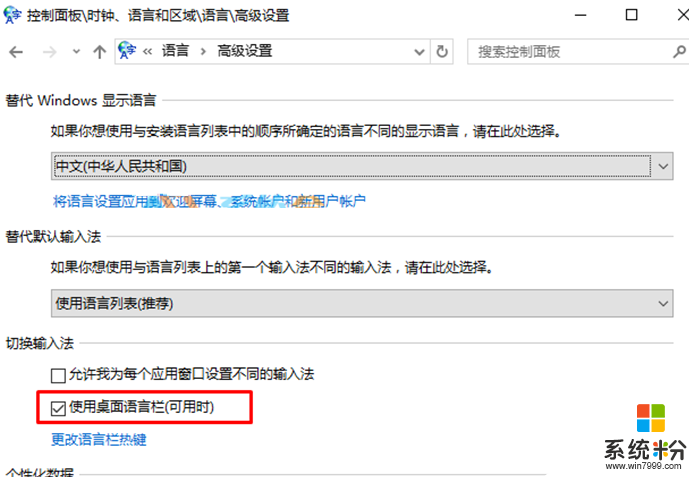
5、這時我們會發現Win10右下角多了一個語言欄,我們再將它拖拽到任務欄即可;
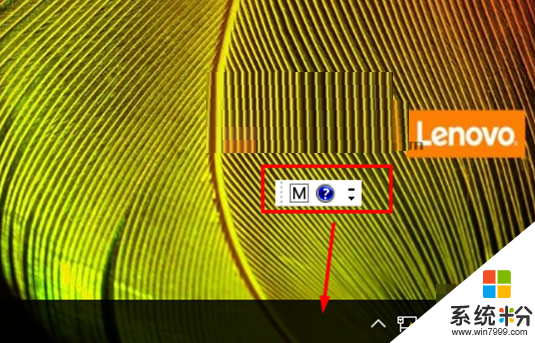
6、接下來就和Win7的語言欄一樣了~
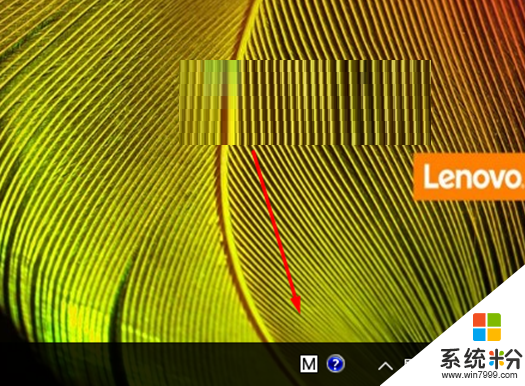
以上就是Win10係統語言欄設置為Win7樣式的方法,如果你更喜歡Win7的語言欄外觀你就可以按上麵的方法設置了,方法很簡單,希望可以幫助有需要的朋友。